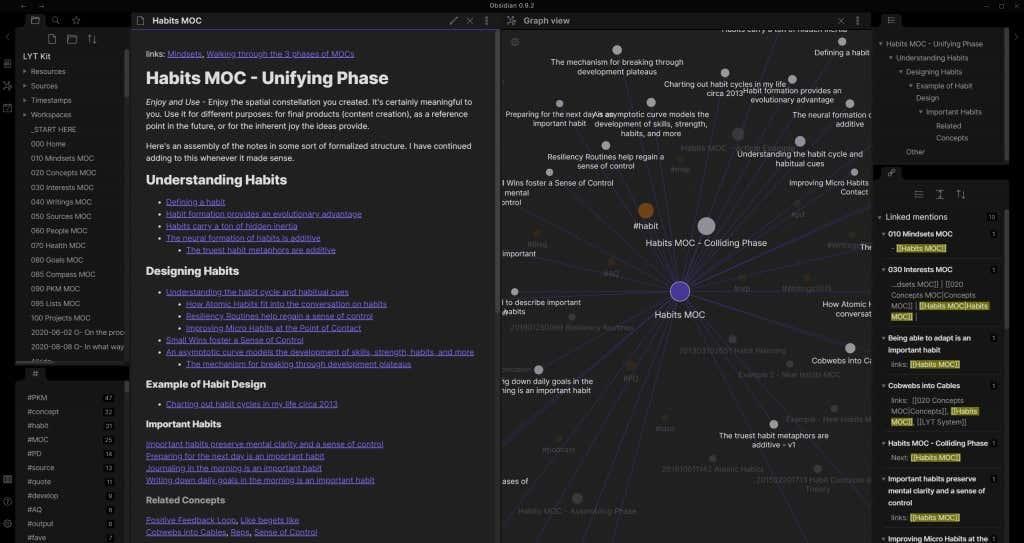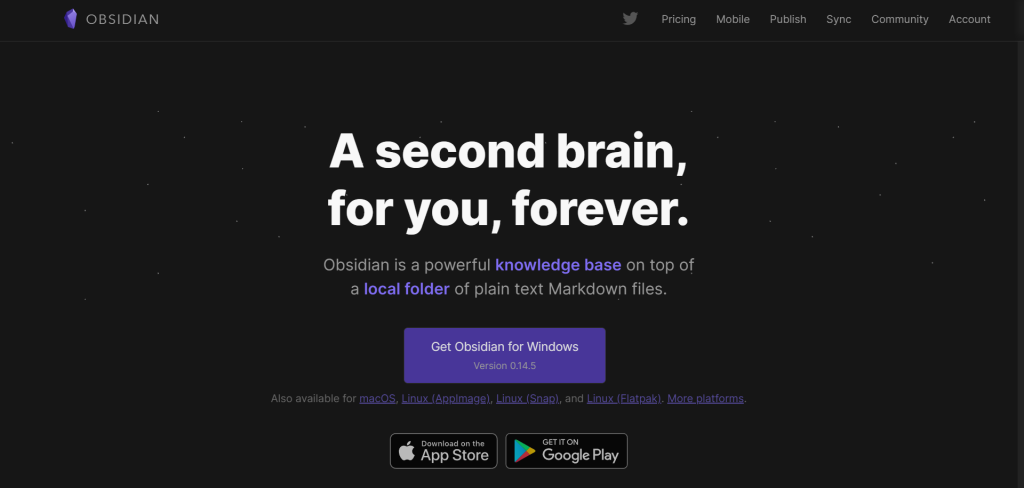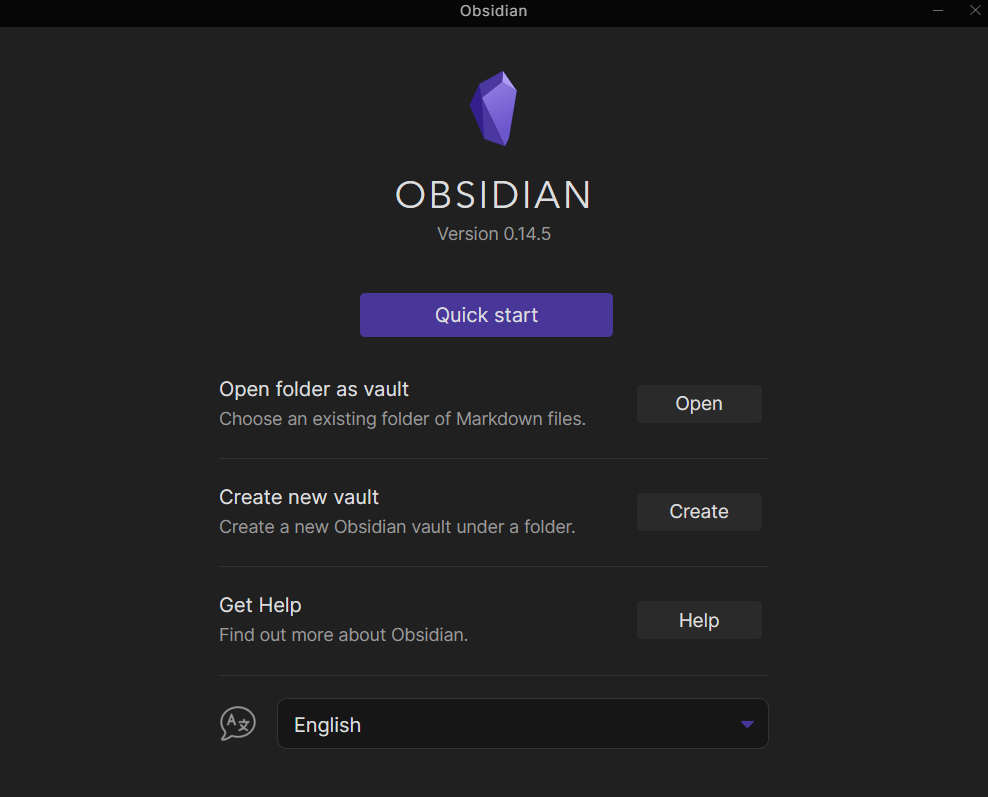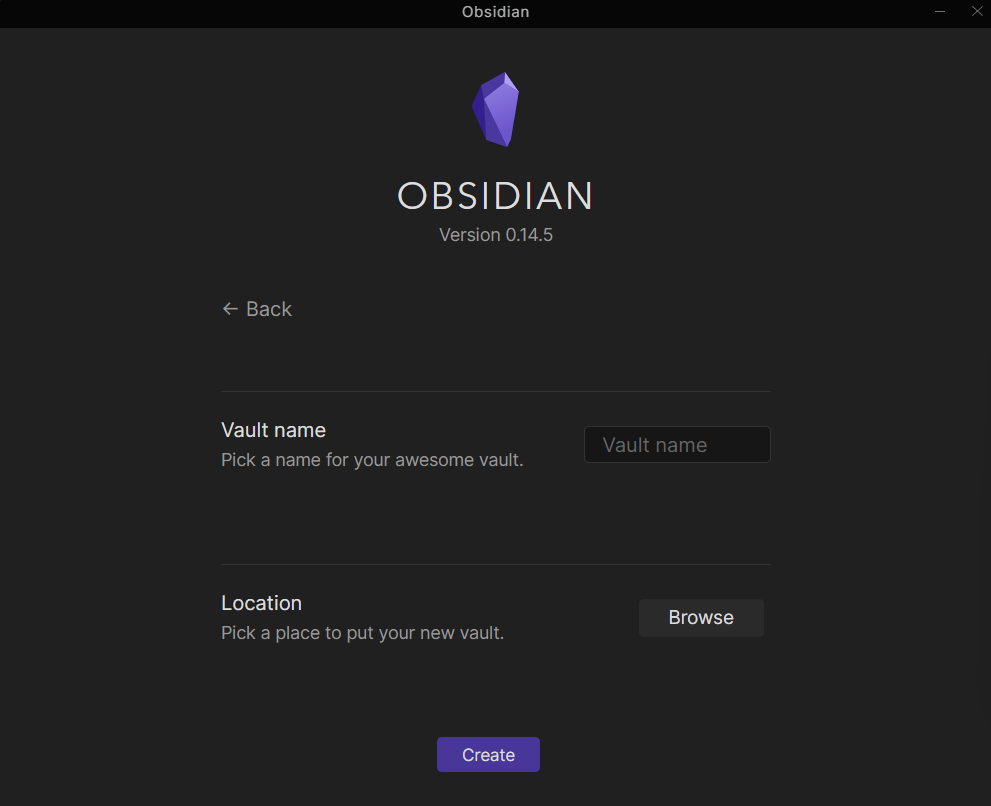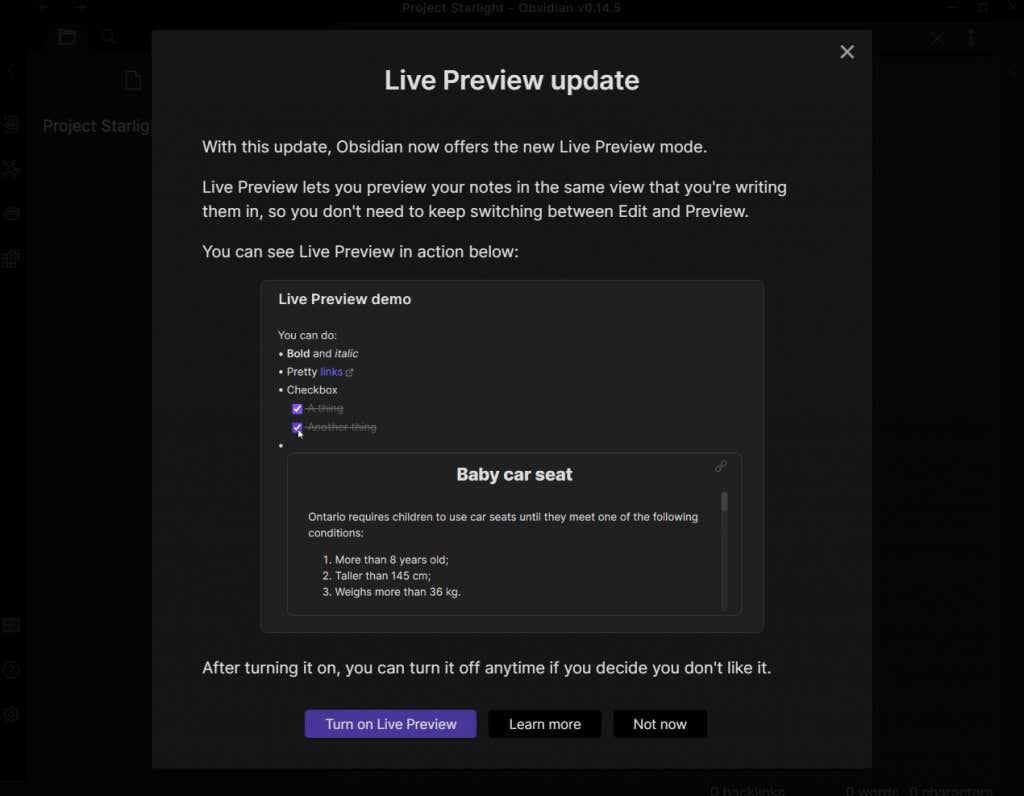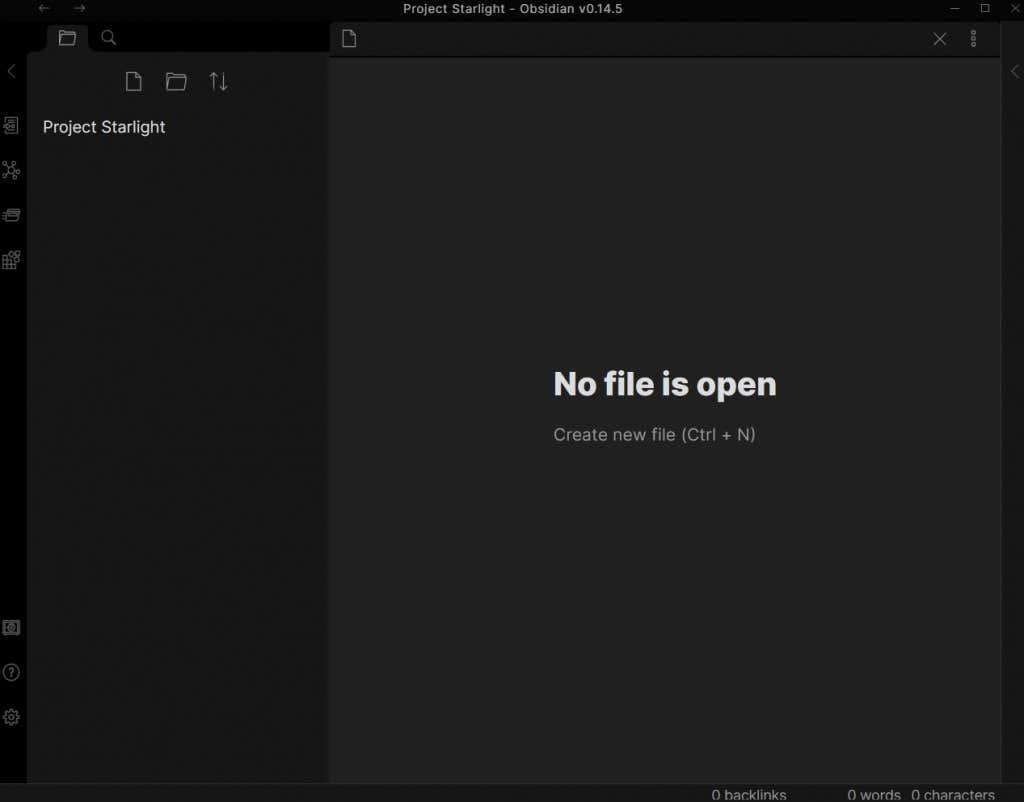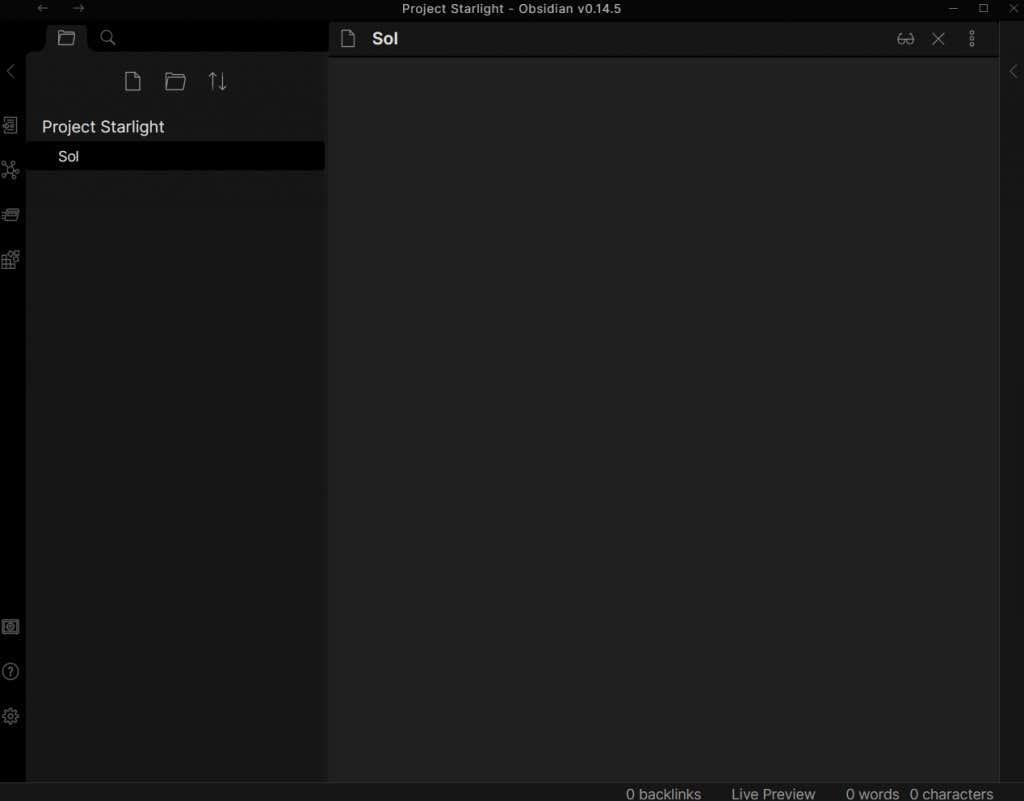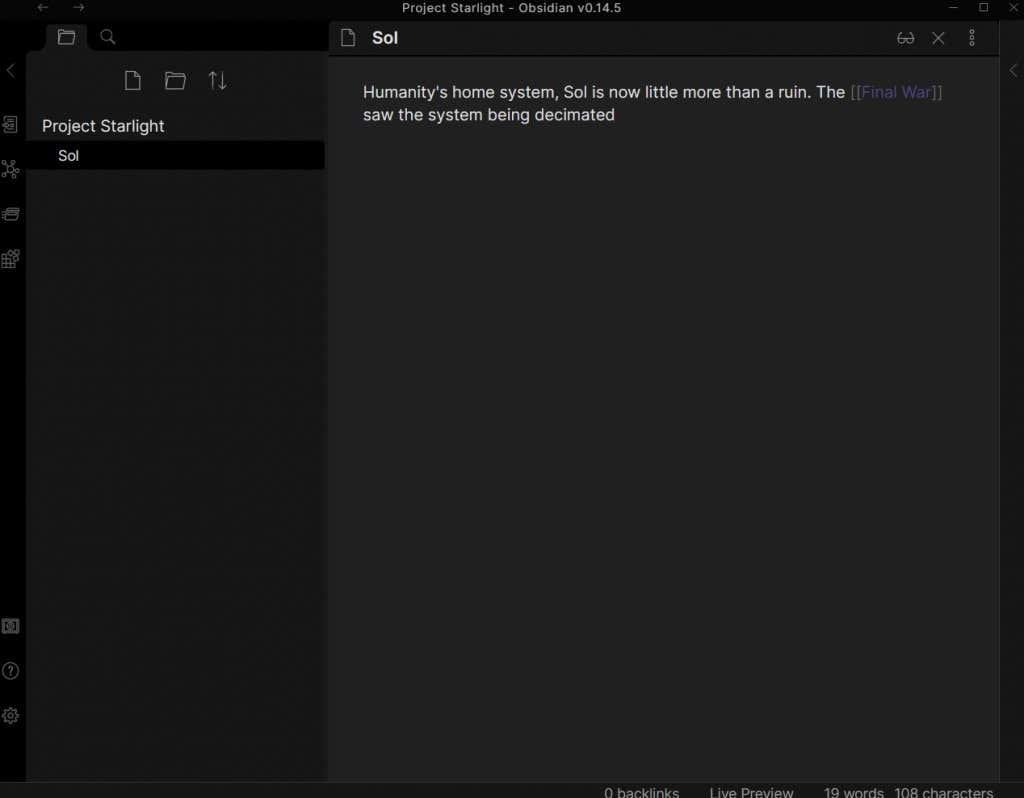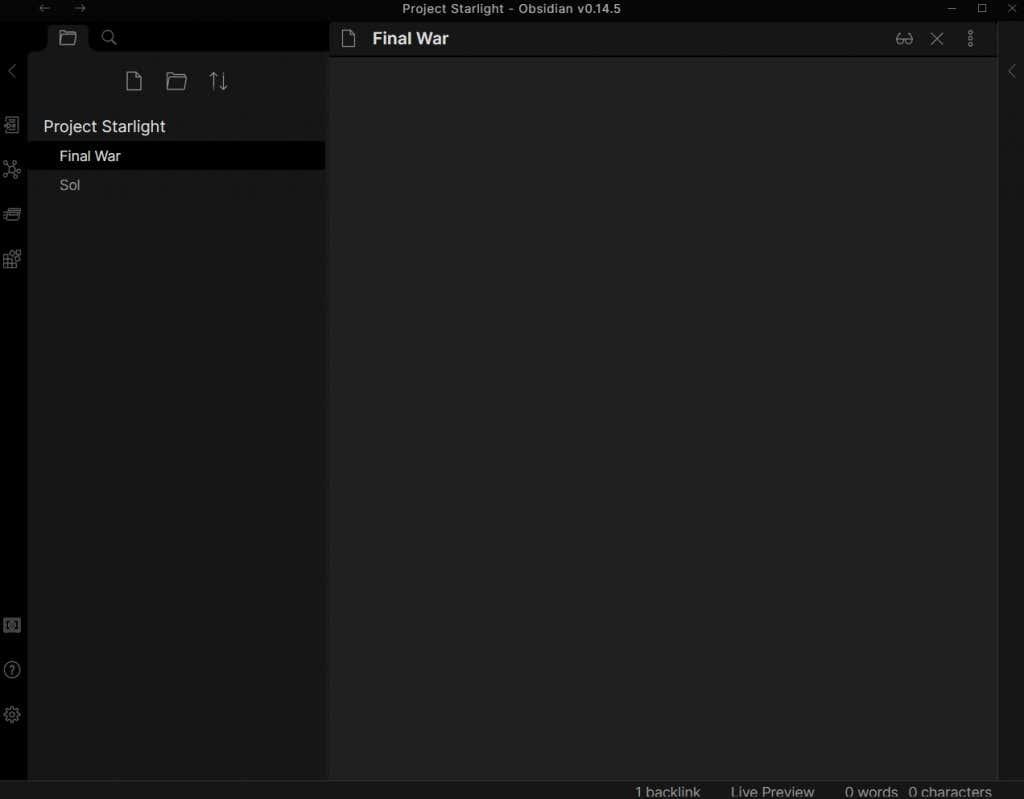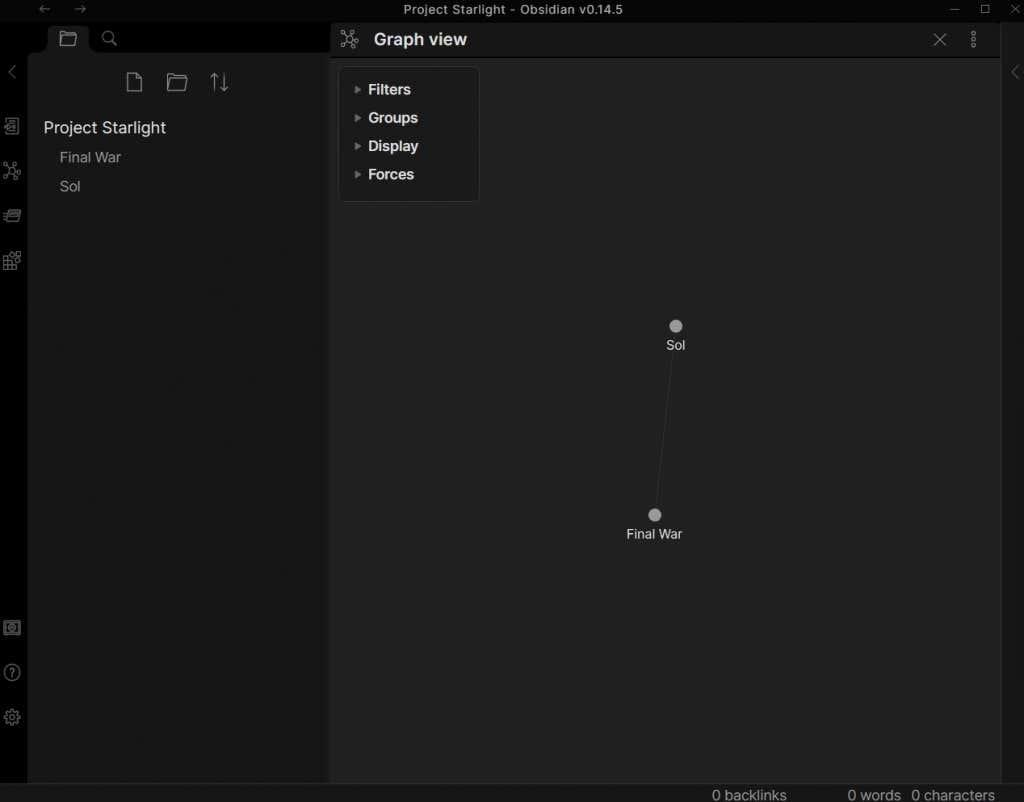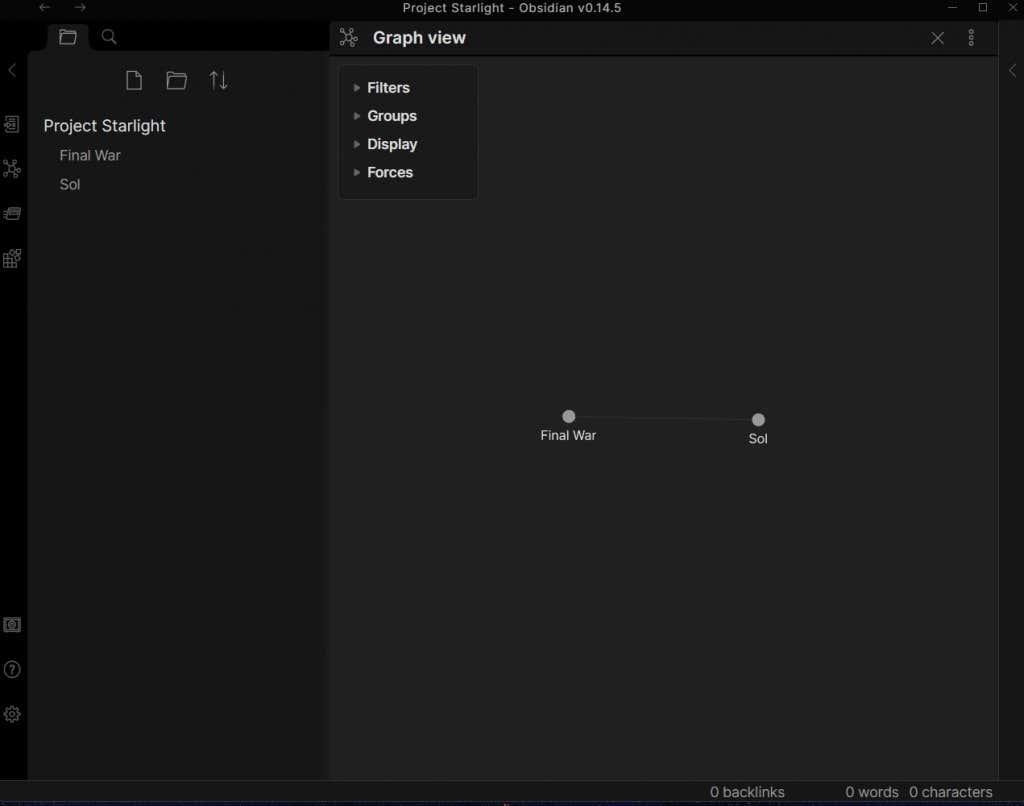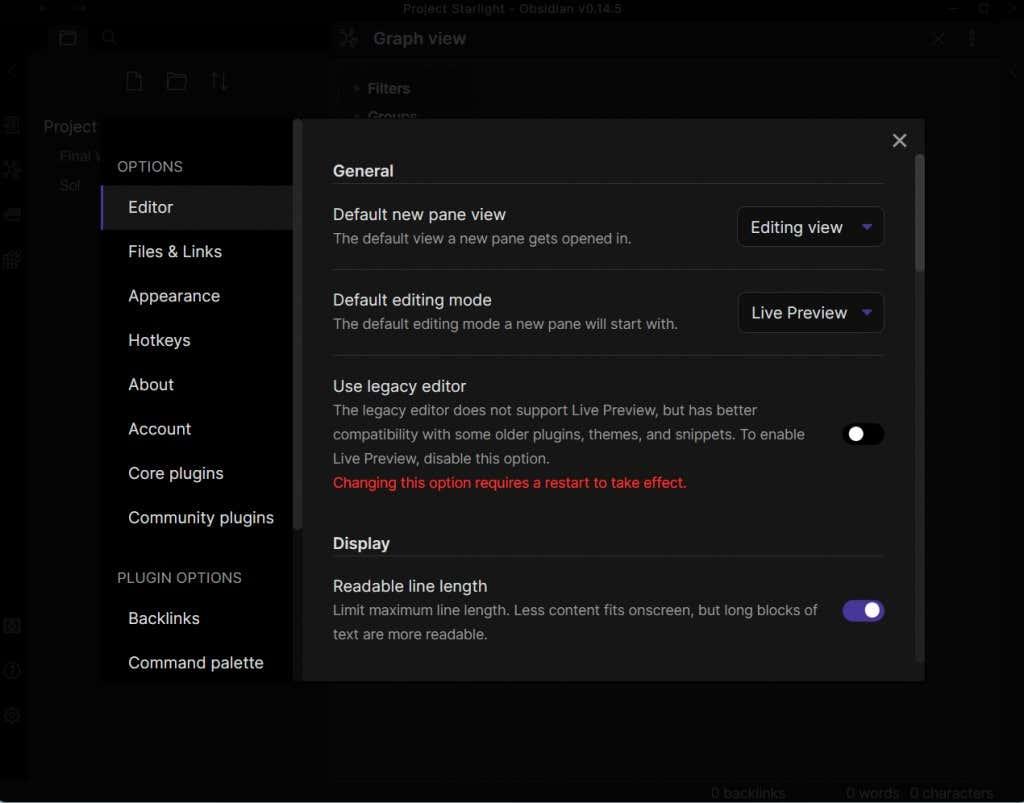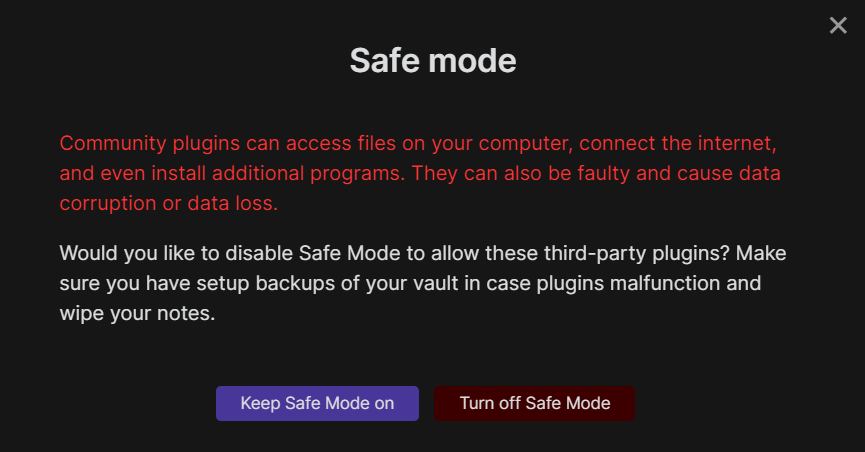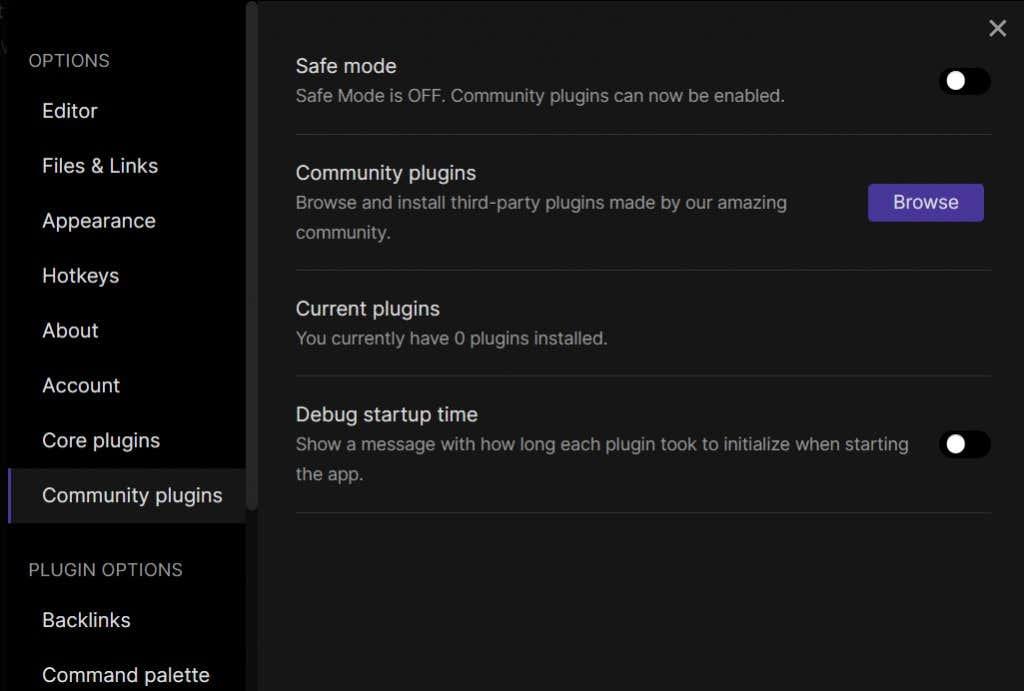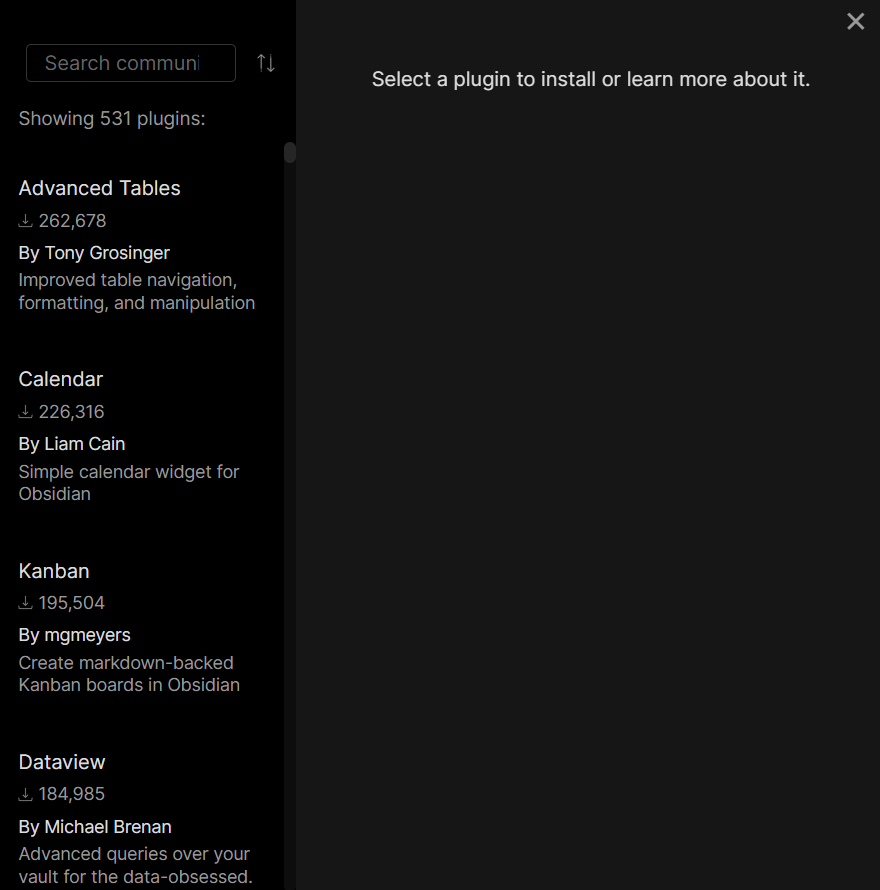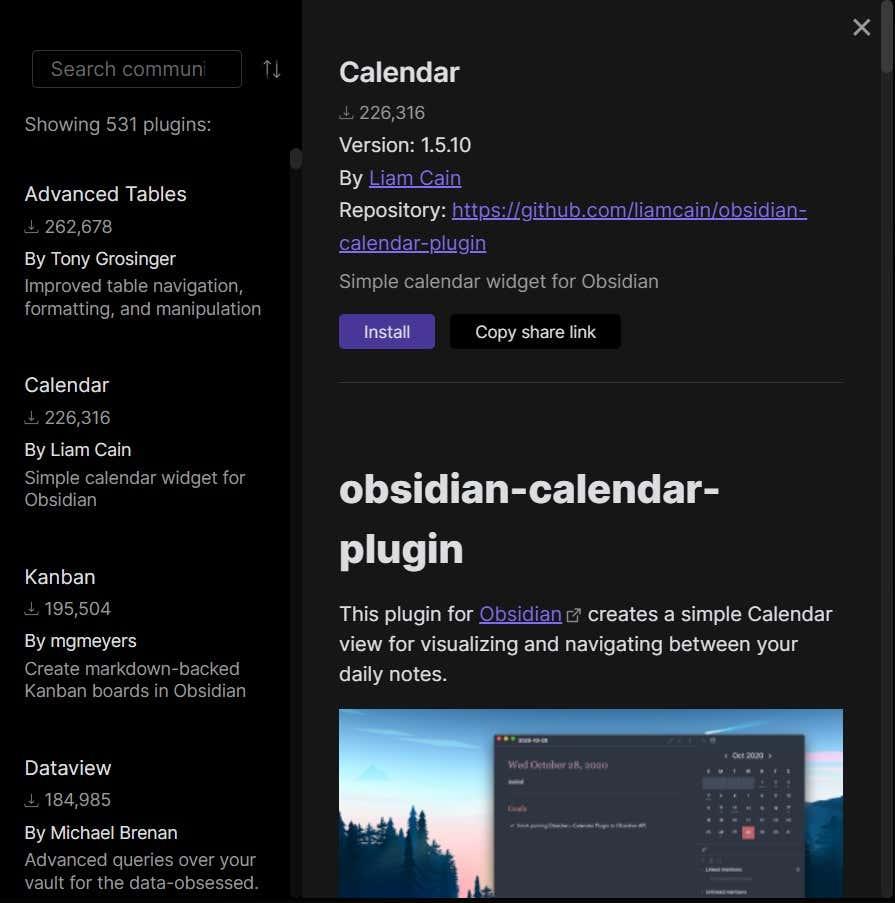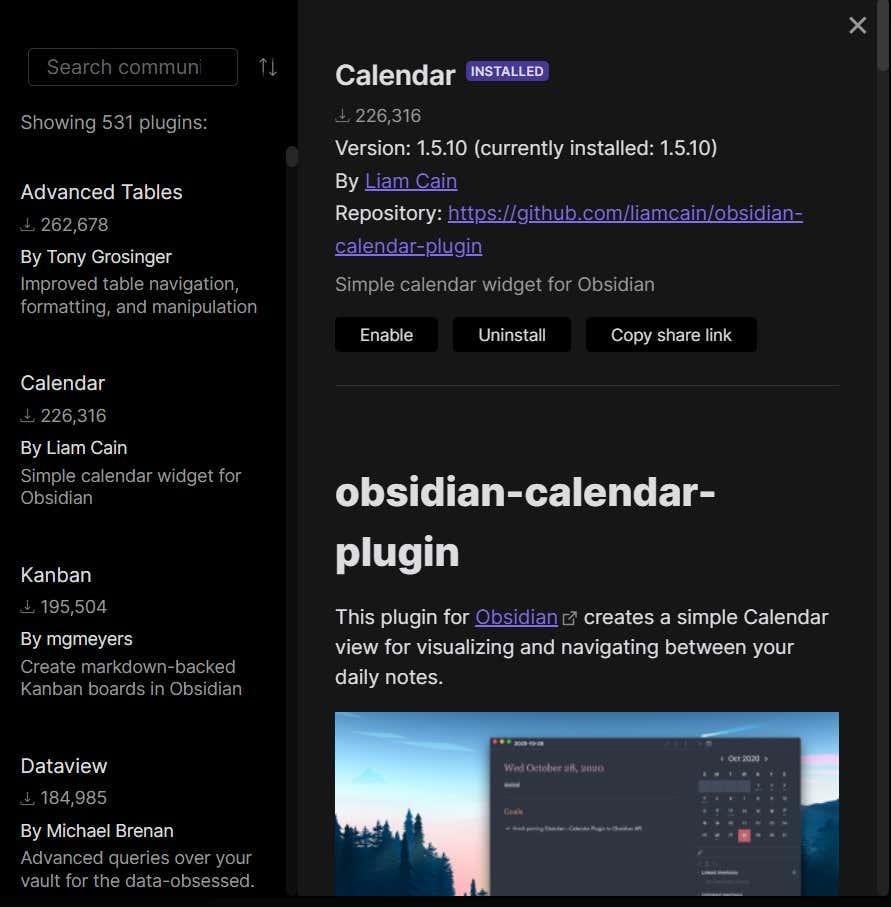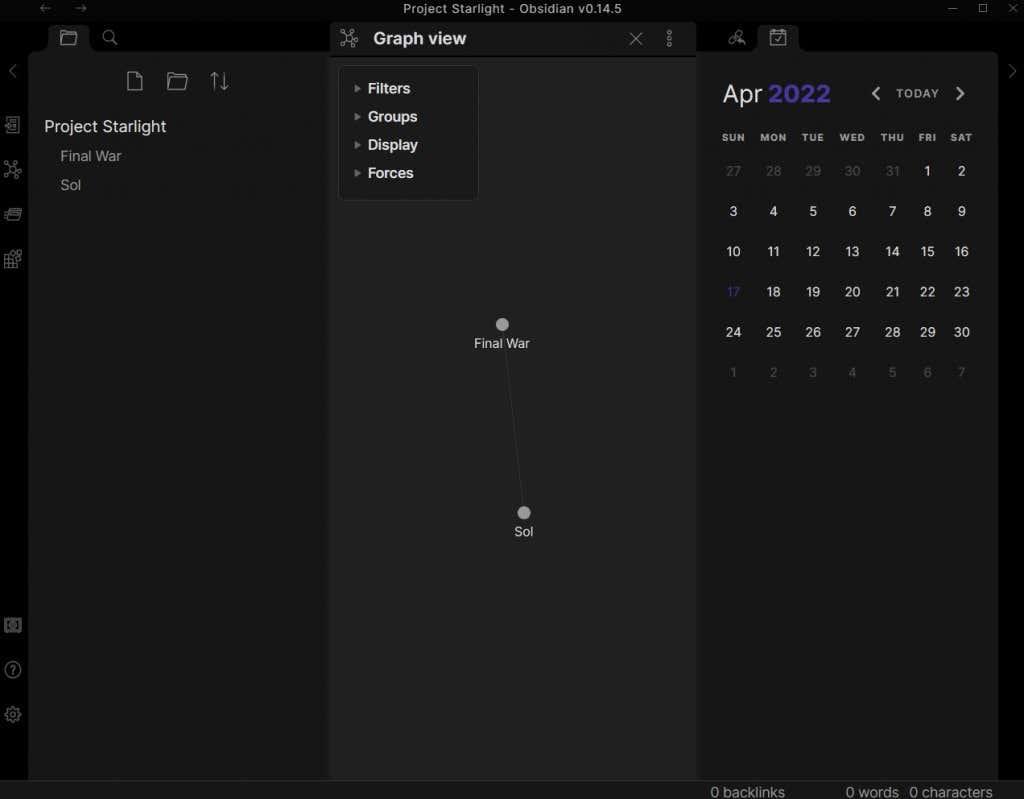Личното wiki е предпочитаният формат за водене на бележки за много опитни потребители. В края на краищата организирането на вашите бележки във взаимосвързано wiki ги прави много по-лесни за навигация, отколкото линейна колекция от страници.
Но повечето методи за създаване на частни уикита са доста досадни. Или трябва да настроите нещо като офлайн сървър, пълен с HTML и CSS, или просто ви позволяват да получите достъп до уеб страница с вашия уеб браузър.
Съдържание
- Какво е обсидиан?
- Защо ви е необходимо лично Wiki?
- Използване на обсидиан
- Отвъд бележките – добавки
- Добър ли е обсидианът?

Ами ако искате обикновени и прости уики страници, които могат да се съхраняват на вашия компютър в един файл или папка? Точно тук се намесва Obsidian .
Какво е обсидиан?
В основата си Obsidian е невероятно приложение за водене на бележки. Надраскайте отвъд повърхността обаче и ще откриете, че е много повече от това.
Obsidian ви дава възможност да създавате свои собствени уикита с мрежа от взаимосвързани възли, което ви позволява да организирате вашите мисли (или изследвания) в по-естествен формат. Има много приложения за „мозъчно картографиране“, които вече правят това, но никое не е толкова чисто и лесно за използване като Obsidian.
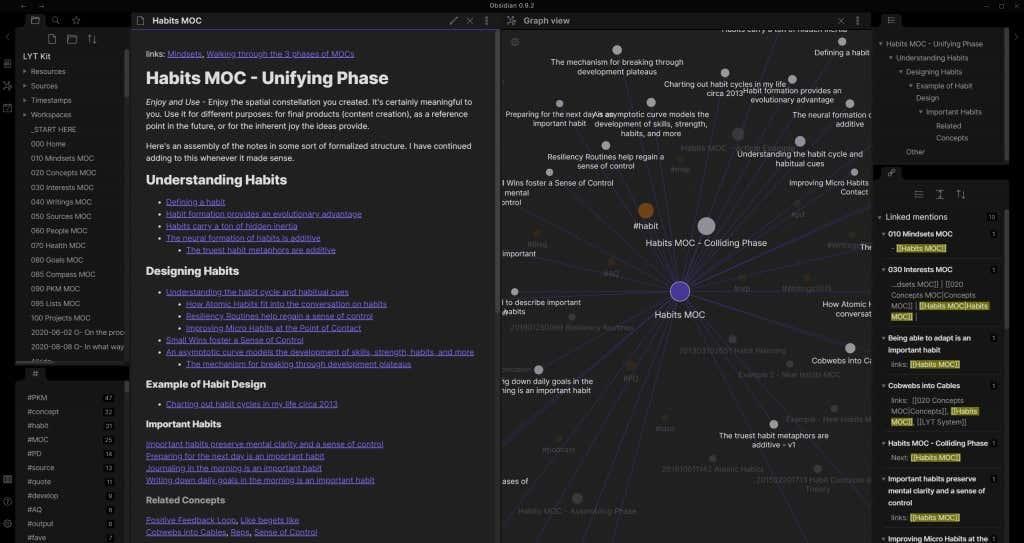
Освен това всички ваши бележки се съхраняват в папка на вашия компютър, напълно офлайн. Това означава, че вашите данни са в безопасност в ръцете ви, за да бъдат архивирани на USB устройство или предпочитаното от вас облачно хранилище.
И най-голямото равенство? Това е напълно безплатно. Можете да започнете с това невероятно гъвкаво приложение за водене на бележки, без да се налага да давате нито стотинка или вашите данни да бъдат държани за откуп от сървър на трета страна.
Защо ви е необходимо лично Wiki?
Ако някога сте работили по сложен проект, който се нуждае от много изследвания и бележки, знаете стойността на вътрешно уики . Има само толкова много информация, която можете да поставите в поредица от страници, преди да се превърне в неразгадаема бъркотия.
Има причина Уикипедия (или което и да е уики в този смисъл) да организира информацията си по начина, по който го прави – по-интуитивно е да преминете през мрежа от взаимосвързани теми. Уики софтуерът постига същото, но за ваша лична употреба.
В крайна сметка това е парадигма за водене на бележки, която ви позволява да създадете своеобразна база от знания с теми, спретнато организирани според връзките им една с друга. Независимо дали работите върху творчески проект или изследвате сложна тема, личното wiki е задължителен инструмент.
Използване на обсидиан
Obsidian е базиран на Markdown текстов редактор . Това прави започването доста лесно – просто отворете празна страница и започнете да пишете. Разбира се, някои познания за основното форматиране на Markdown са полезни, особено синтаксиса за добавяне на връзки.
- Първо изтеглете Obsidian от официалния уебсайт. Има инсталатор за Windows, заедно с Mac и няколко Linux дистрибуции. Мобилните потребители могат да се насочат към Google Play Store и Apple App Store, за да инсталират Obsidian на своите смартфони.
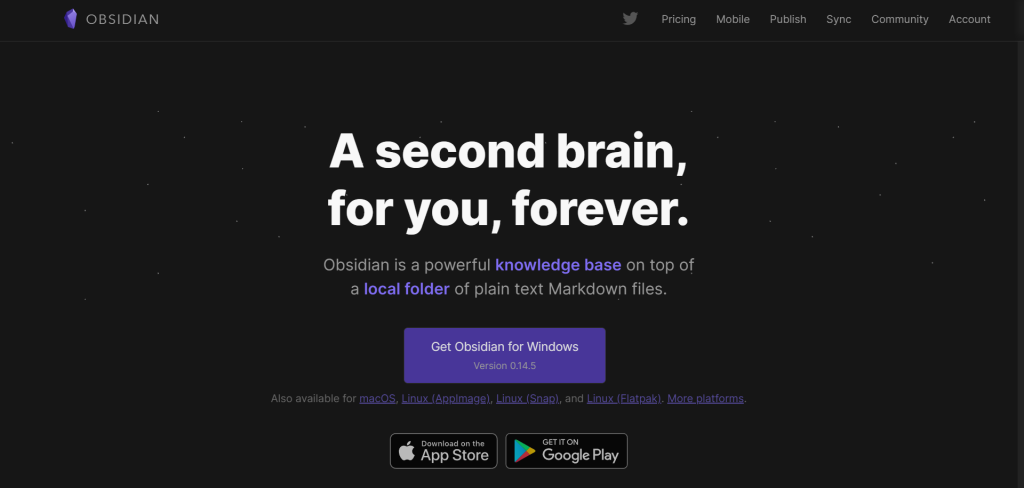
- Инсталацията е светкавична – просто стартирайте настройката и приложението ще се отвори след няколко секунди.
- Бележките от обсидиан са организирани като „трезори“. Всеки трезор е по същество папка, пълна с обикновени текстови Markdown файлове, обикновено центрирани около тема. Obsidian може както да създава нови трезори, така и да отваря създадени преди това трезори, дори от друго устройство. Засега нека използваме средния вариант.
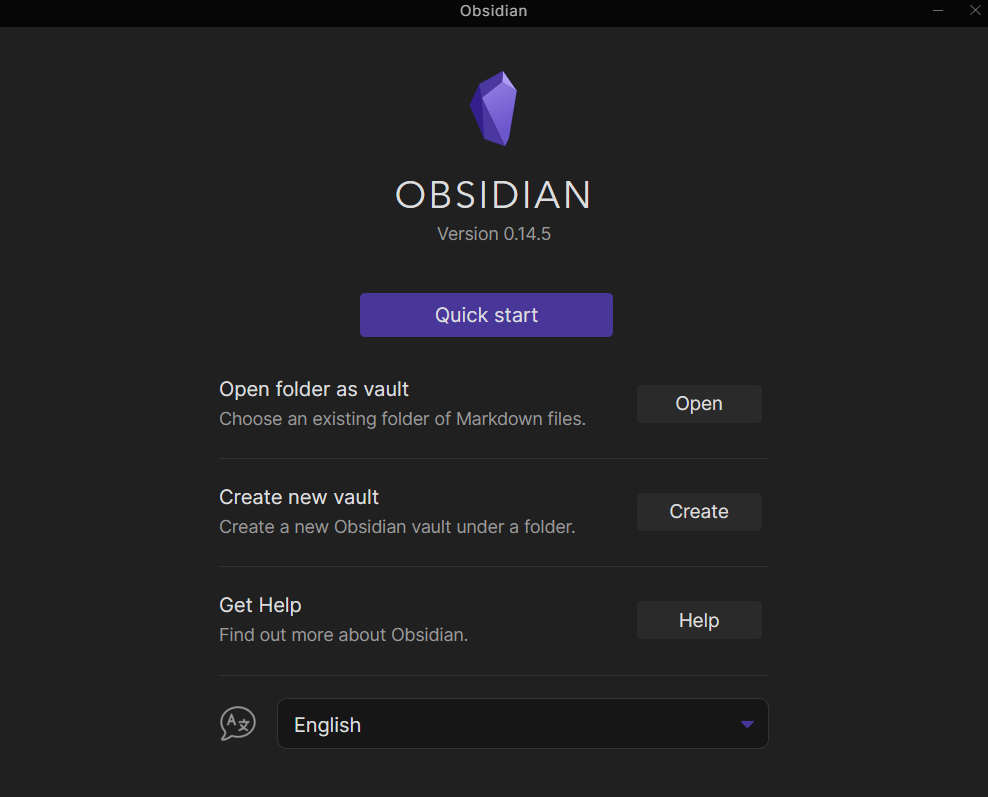
- Ще бъдете помолени да дадете име на трезора и да посочите дестинация. Можете да изберете да го съхранявате на вашия компютър или преносимо устройство, свързано към него.
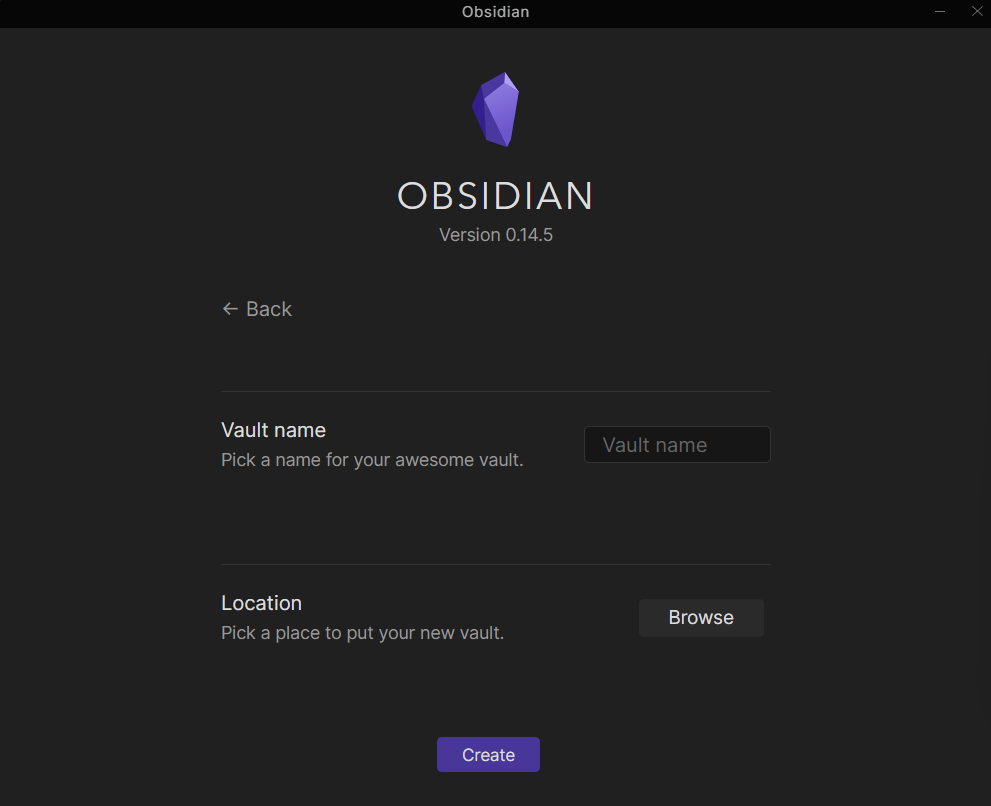
- Най-новата версия на Obsidian идва с функция за преглед на живо. По принцип ви позволява да видите директно ефектите от форматирането на Markdown (като WYSIWYG редактор), вместо да се налага да превключвате към предварителен преглед. Препоръчваме да го включите.
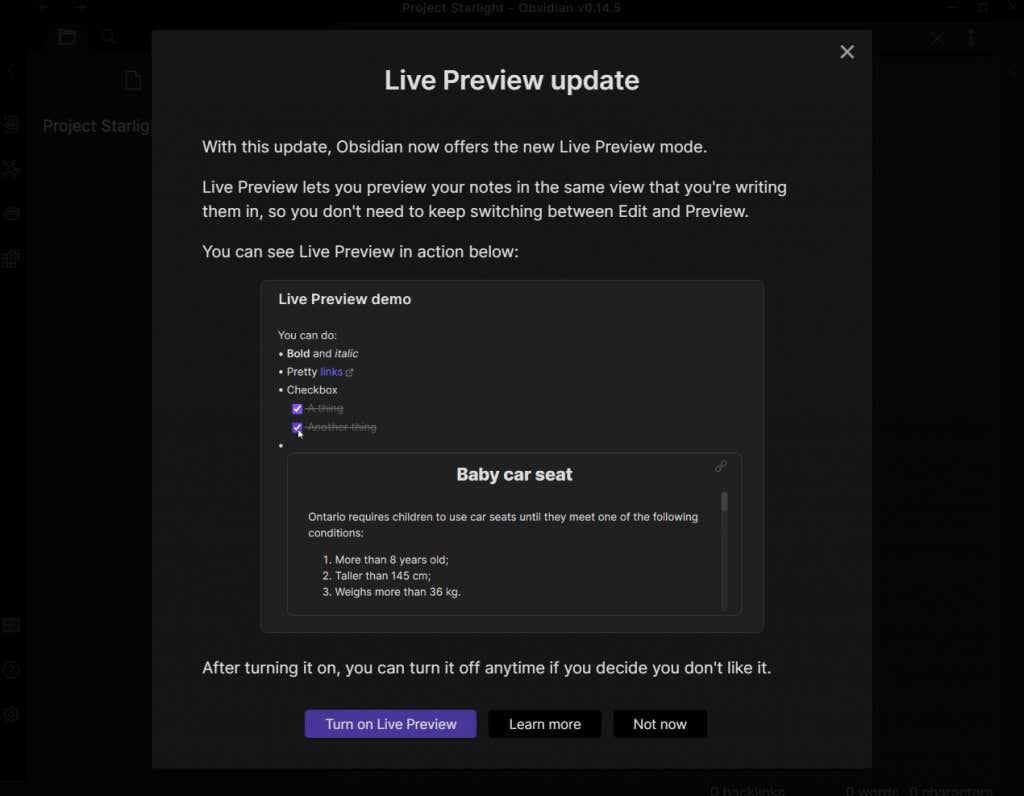
- Трезорът ще се отвори в стандартния изглед на проекта, показвайки списък с всички ваши файлове и текста на текущо избрания файл. Освен че все още няма нищо за показване, така че получавате празно платно.
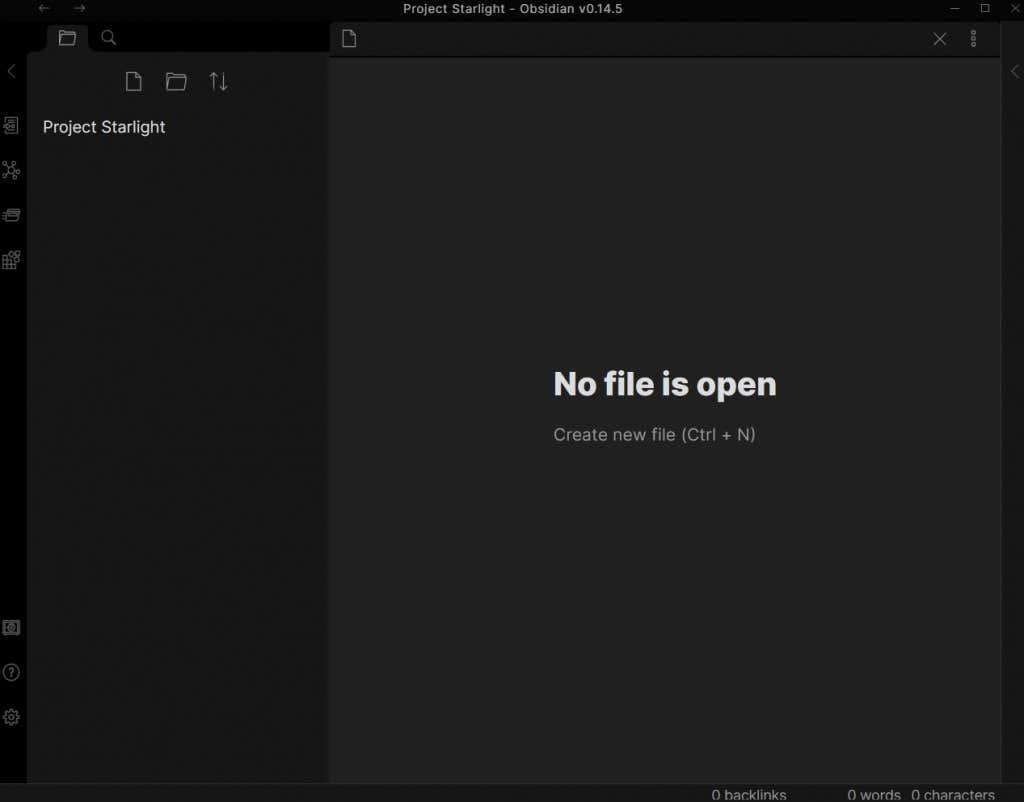
- Създайте нов файл, като натиснете Ctrl+N или използвате бутона Нова бележка отляво.
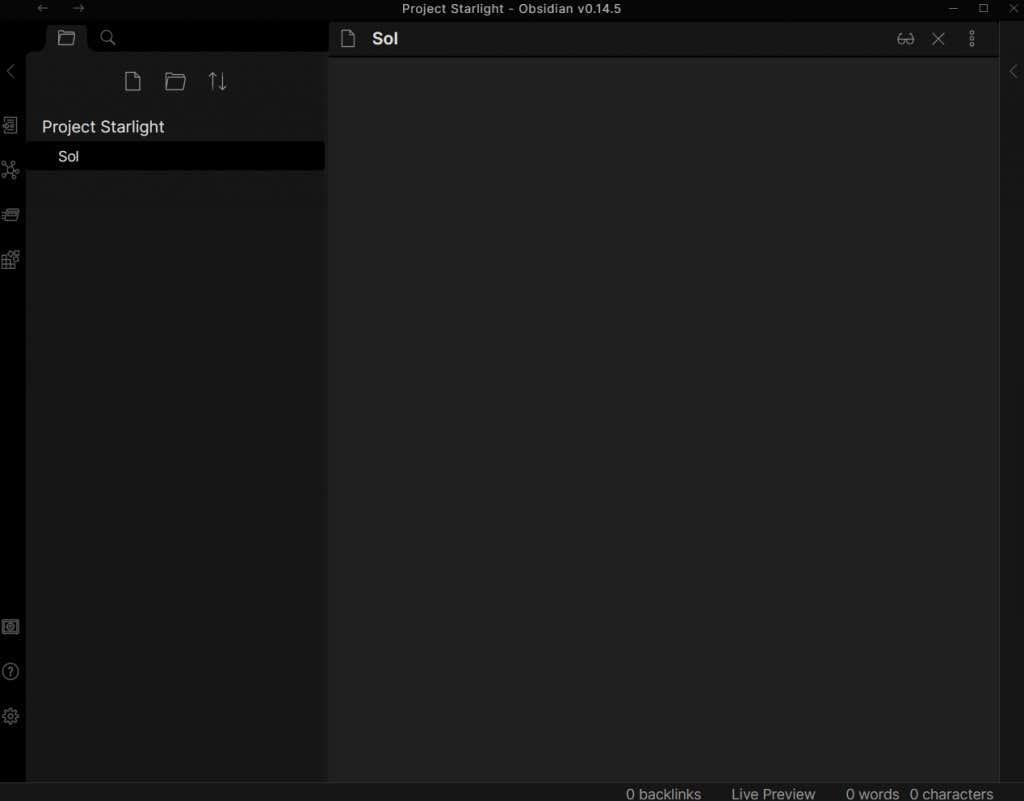
- Вече можете да започнете да пишете съдържанието на бележката, като използвате форматиране Markdown, когато е необходимо. Въпреки че пълното ръководство за синтаксис на Markdown е извън обхвата на тази статия, ние ще демонстрираме създаване на свързани бележки. Просто поставете текст в двойни квадратни скоби и той ще се превърне във връзка.
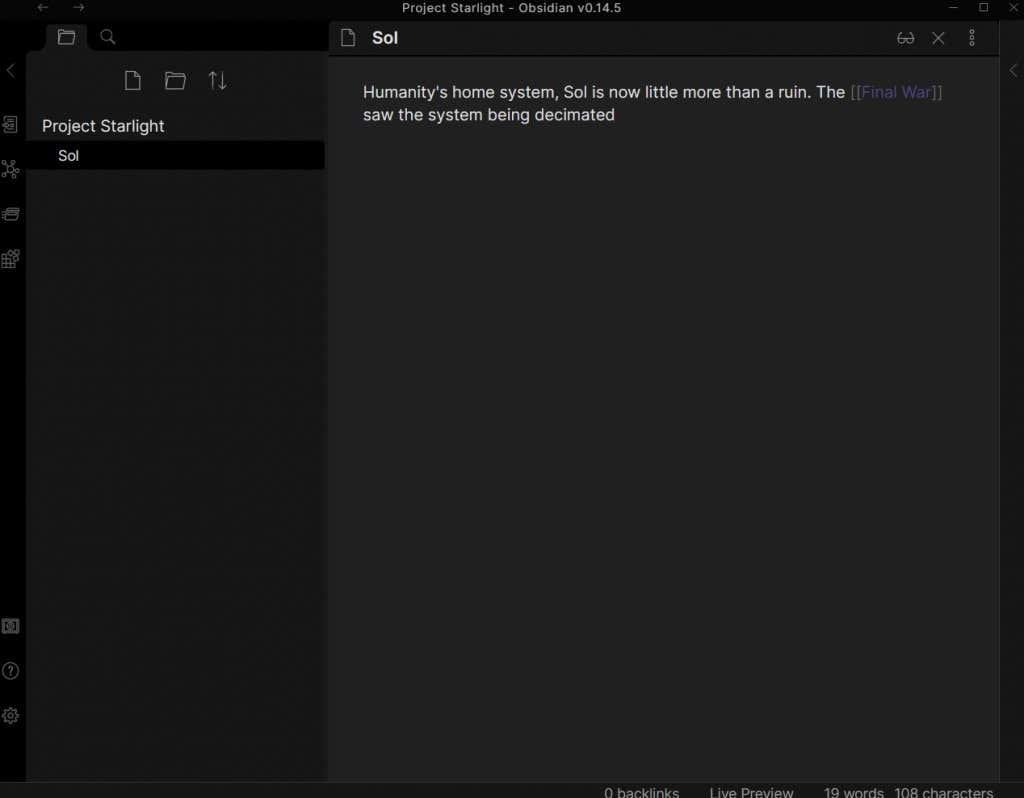
- Щракването върху връзката директно създава нова бележка с името в скобите, готова за редактиране по подобен начин. Можете също така да видите непрекъснато разширяващата се йерархия от бележки в списъка отляво и да превключвате някоя от тях с едно кликване.
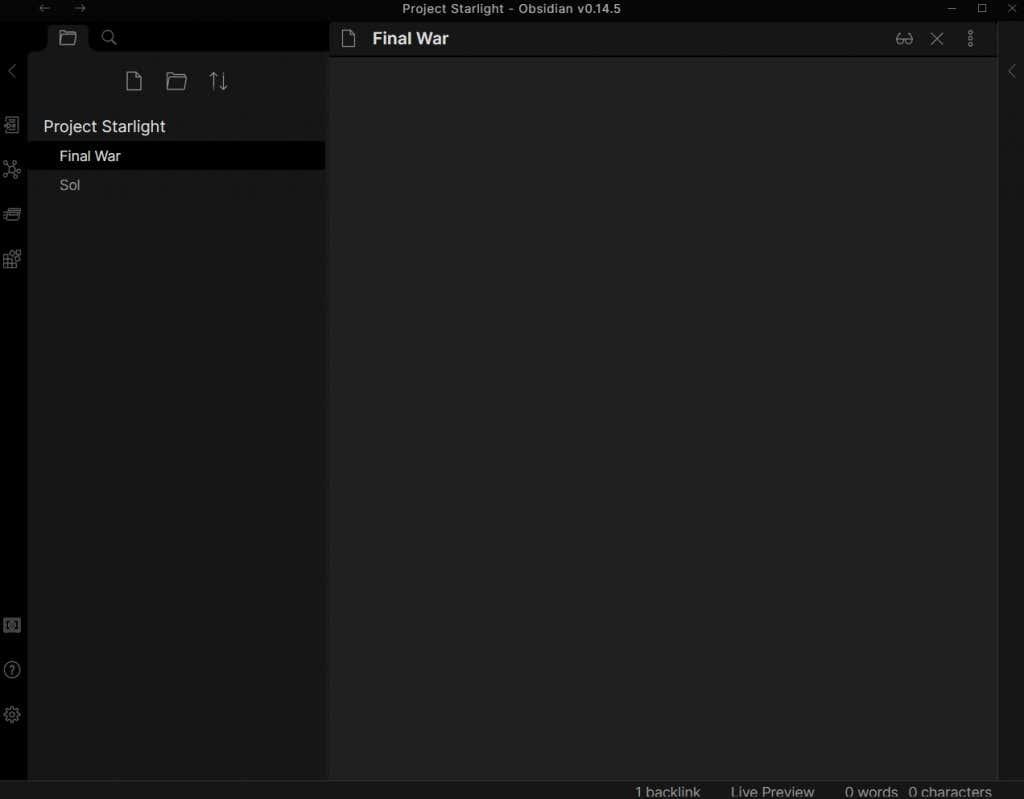
- Можете също така да видите вашата мрежа от възли в графичния изглед, отворен от специалния бутон в страничния панел вляво (иконата, подобна на молекула). Той показва всичките ви бележки с линии, свързващи свързаните, което дава приятен начин да видите връзките между тях. Само с две бележки не изглежда много, но когато имате десетки (или стотици) файлове, това е наистина полезно.
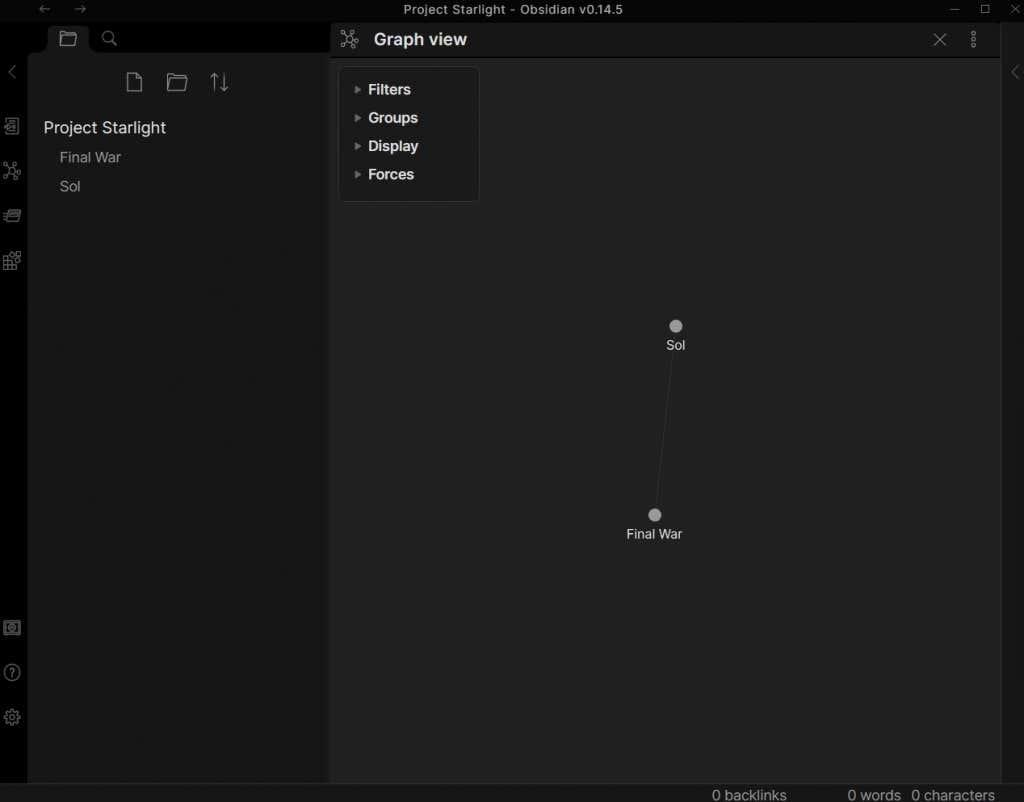
И това е почти всичко. Можете да създадете своя собствена лична база от знания, като просто напишете бележките си и свържете свързани теми, без да е намесено друго форматиране на маркиране.
Като се има предвид това, изучаването на Markdown ще ви позволи да включите неща като списъци с водещи символи и външни връзки, заедно с куп други опции за форматиране, които правят вашите бележки по-лесни за четене.
Отвъд бележките – добавки
Най-голямото предимство на Obsidian пред други приложения за водене на бележки е неговата разширяемост. С правилните плъгини можете да превърнете Obsidian в почти всичко, от канбан дъска до инструмент за дневник.
И има доста налични плъгини. Както при всеки безплатен инструмент, Obsidian има голяма и активна общност. Има плъгини за добавяне на всякакъв вид функционалност към Obsidian, което го прави инструмент за продуктивност наравно с Trello или Notion.
- За да започнете с плъгини, стартирайте приложението Obsidian на вашия компютър и отворете Настройки от иконата на зъбно колело в долния ляв ъгъл.
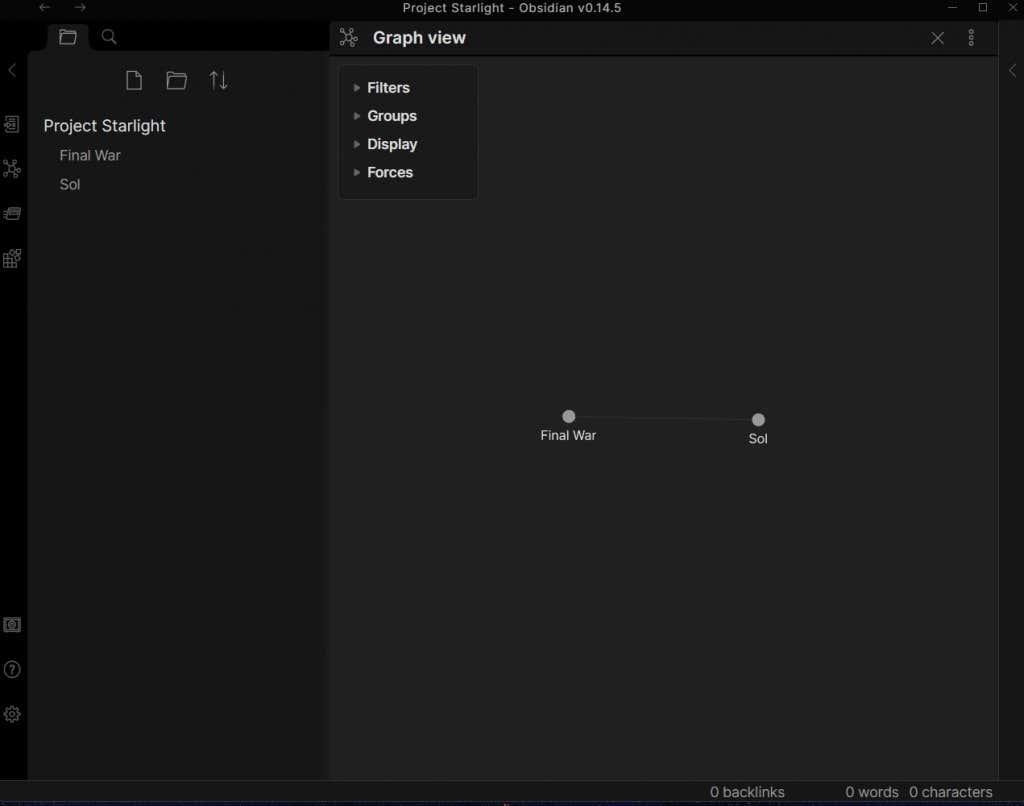
- Изберете опцията Плъгини на общността .
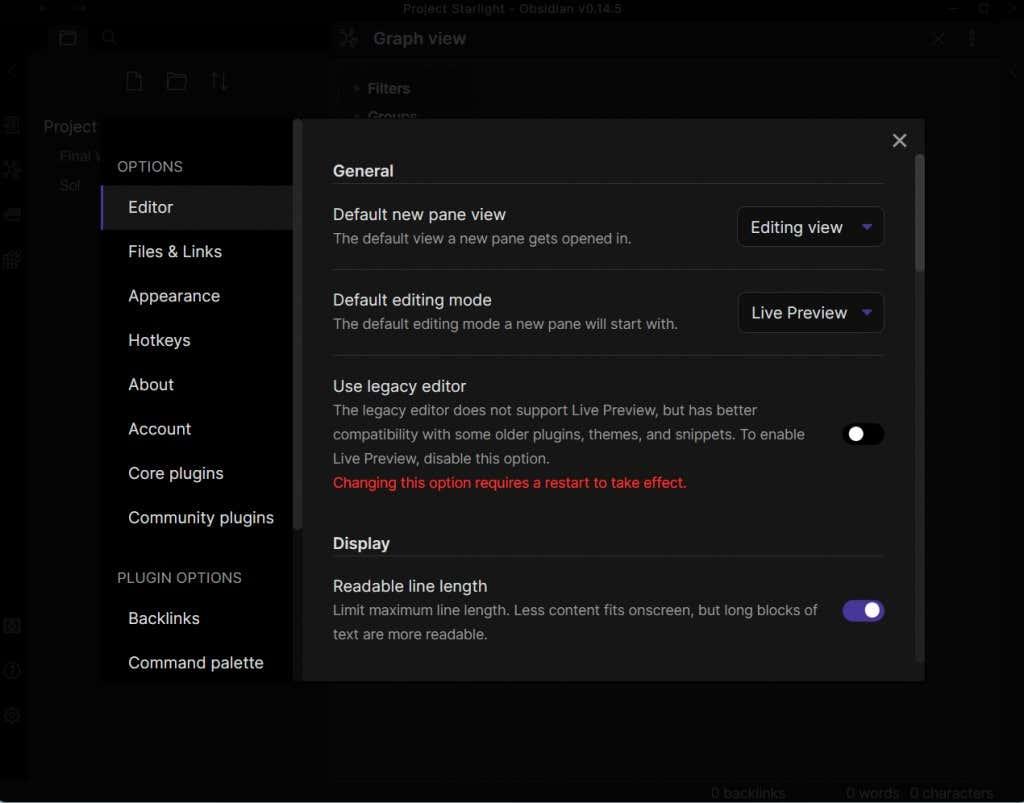
- По подразбиране безопасният режим е включен, което предотвратява инсталирането на добавки на общността на вашия компютър. Използвайте бутона, за да го изключите.

- Ще бъдете подканени да потвърдите избора си с предупреждение за рисковете, породени от лошо направени добавки. Изберете Изключване на безопасен режим , за да продължите.
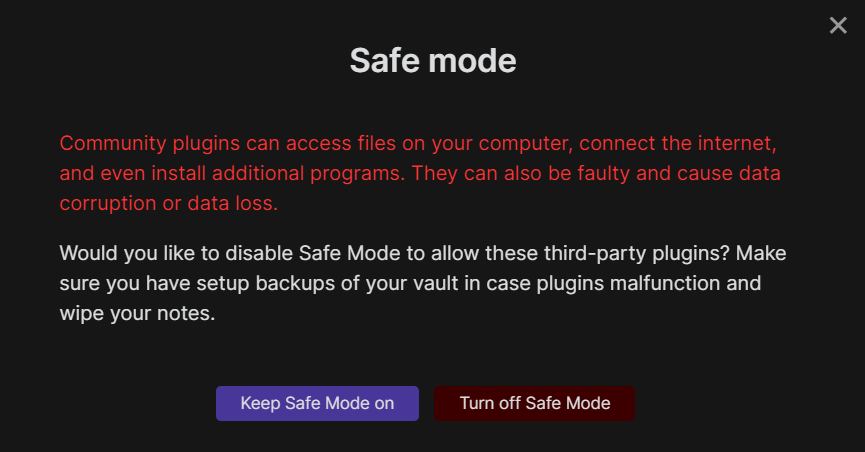
- Интерфейсът сега ще се промени, показвайки допълнителни опции за намиране на повече добавки и преглед на всички инсталирани. Кликнете върху Преглед , за да получите списък с всички добавки на общността.
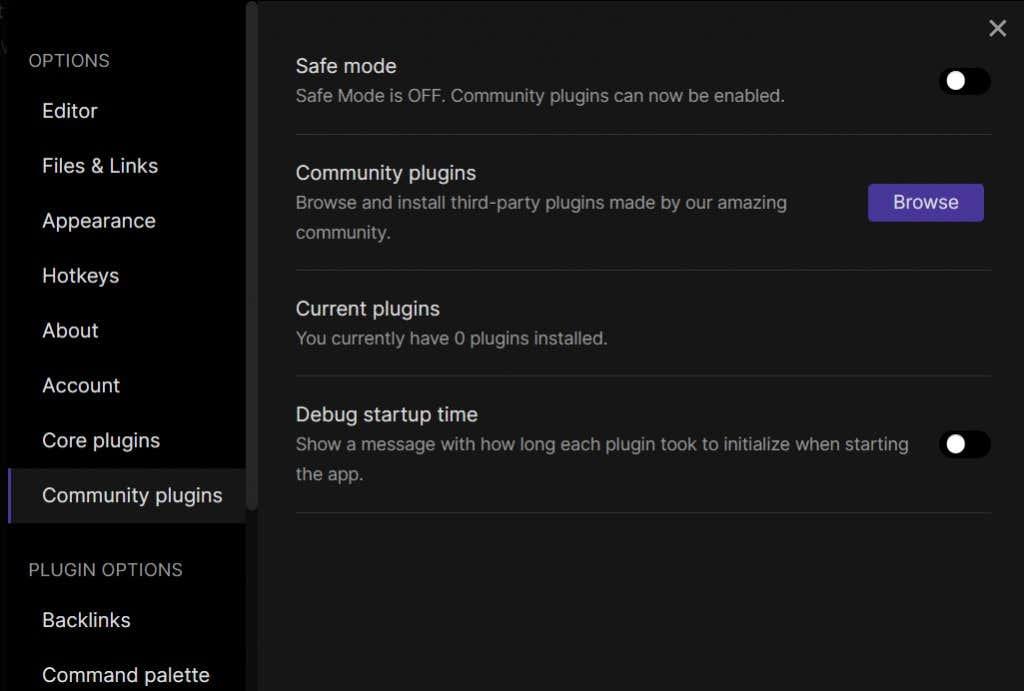
- Плъгините са сортирани по техния брой изтегляния, така че ще намерите най-популярните плъгини близо до върха. Всеки от записите идва с име и кратко описание, които можете да изберете, за да видите повече подробности.
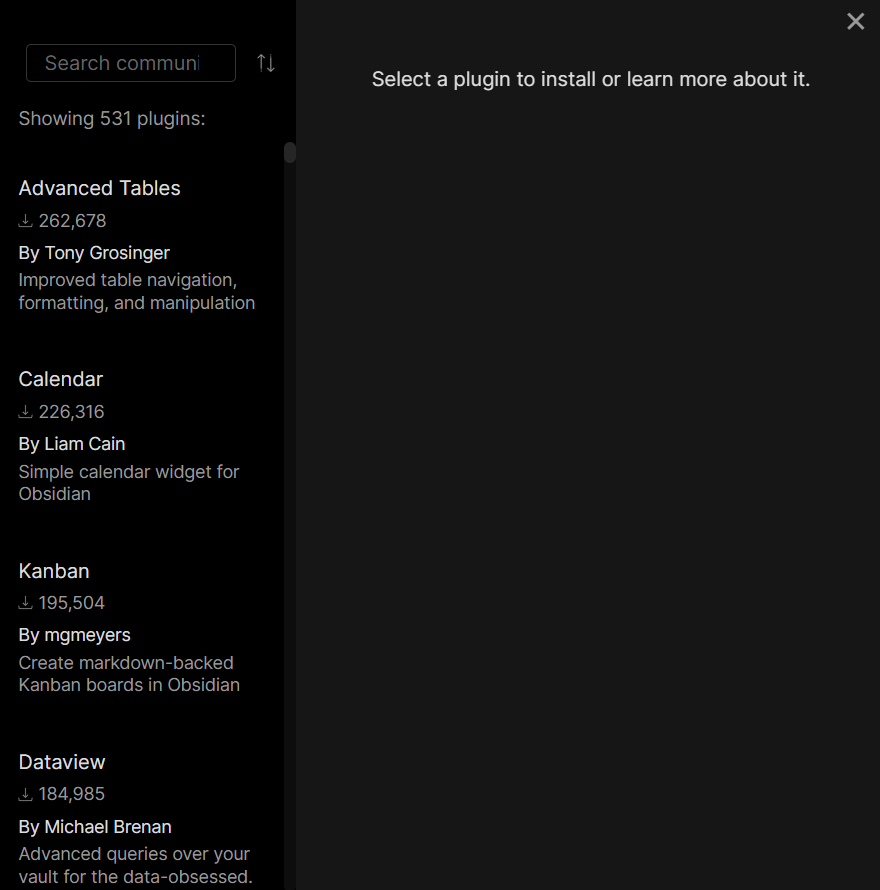
- След като изберете плъгин, просто щракнете върху бутона Инсталиране , за да го добавите към Obsidian.
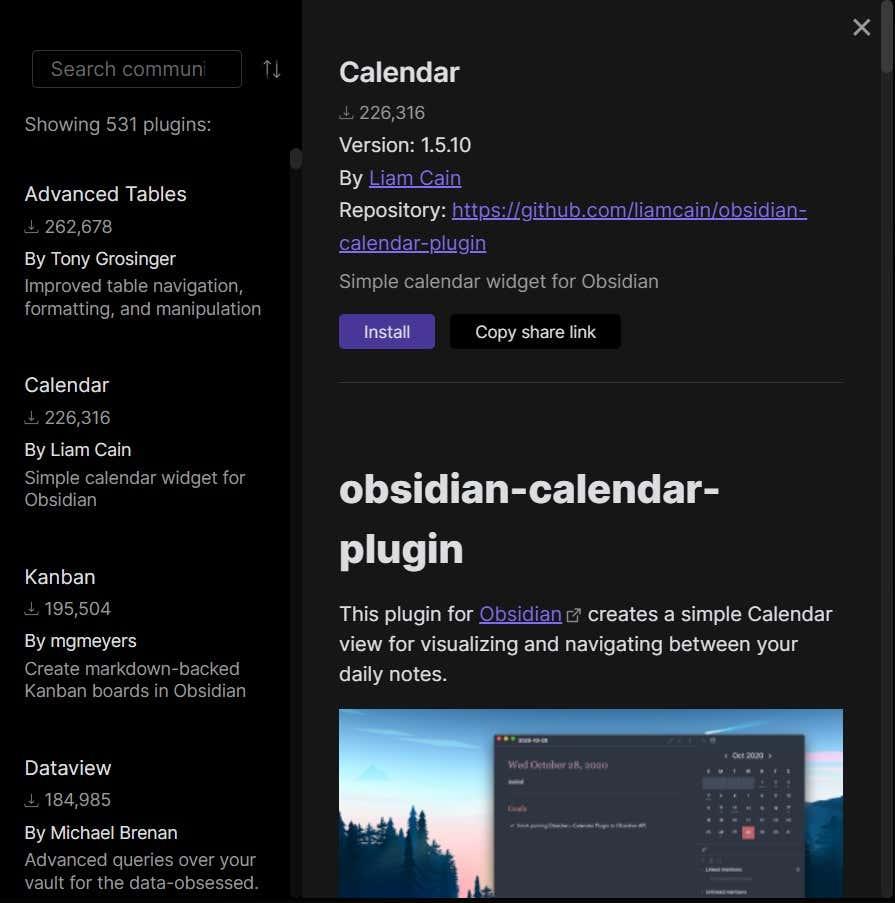
- Трябва също да активирате приставката, преди да можете да я използвате. Тук също можете да деинсталирате или деактивирате приставката, ако желаете.
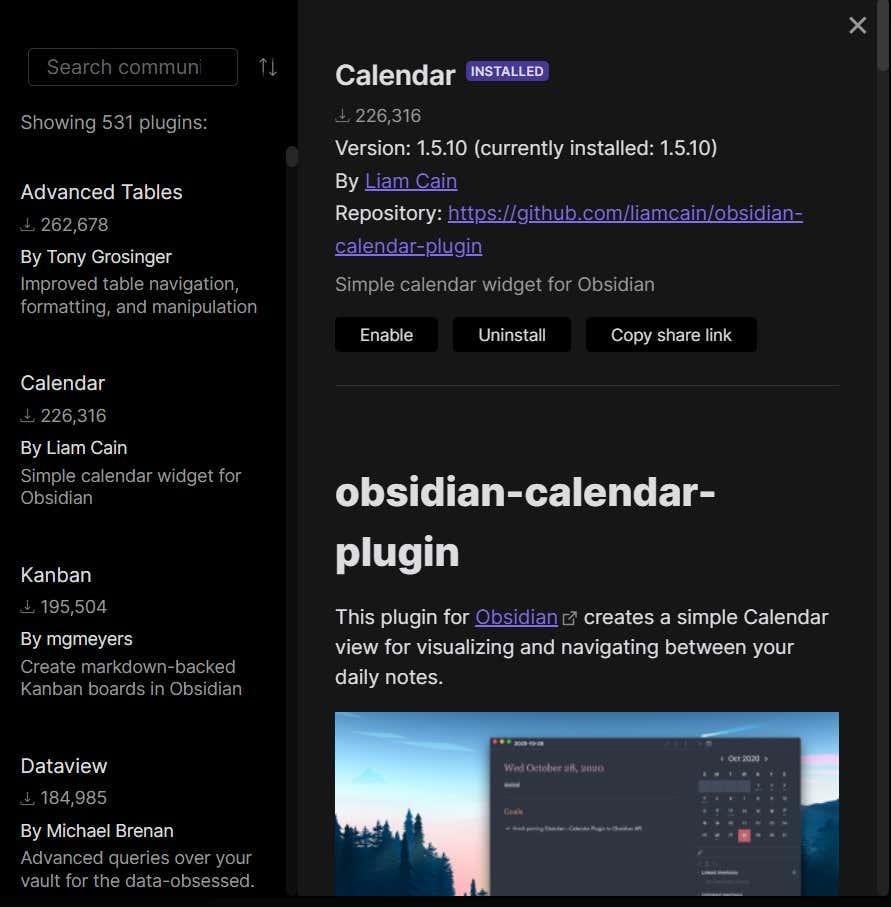
- Плъгинът ще бъде активиран и готов за използване.
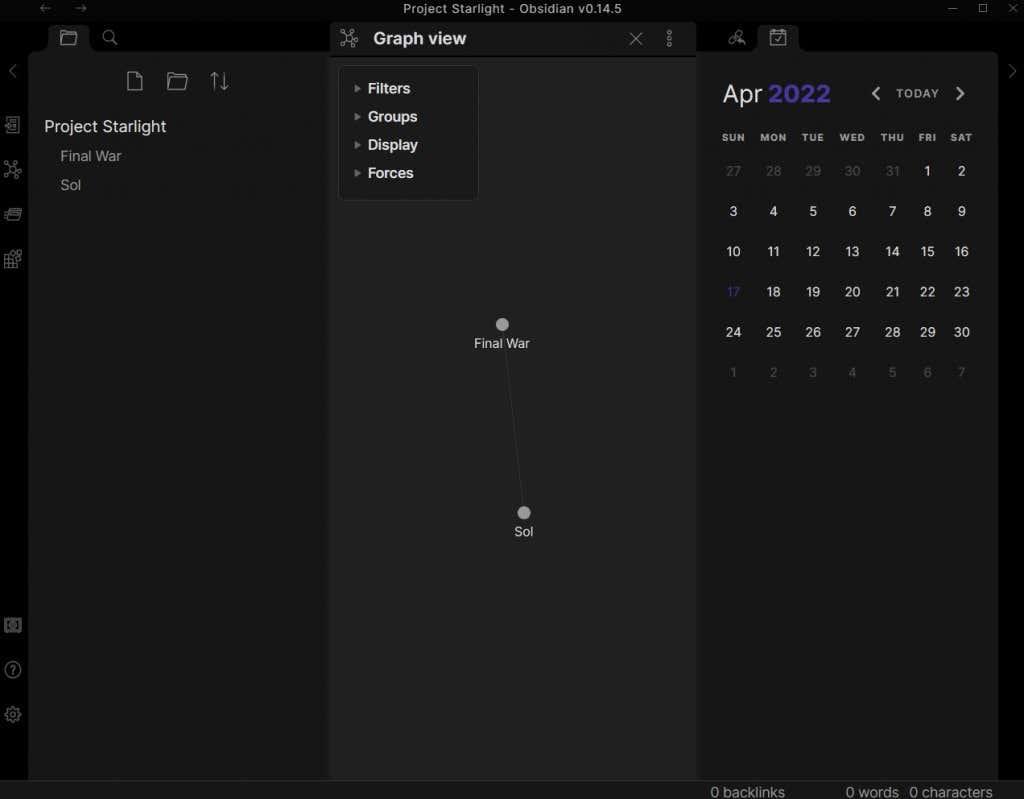
Добър ли е обсидианът?
Всеки, който някога се е опитвал да състави изчерпателна база от знания от своите бележки, знае колко трудно е това с нормален текстов процесор. Това е особено вярно за творчески проекти, където вашите мисли се разклоняват във всички допирателни, рядко поддържайки строго линеен поток.
Съществува софтуер за Wiki с вътрешно свързване, но малко са толкова компактни и лесни за използване като Obsidian . Да не говорим за разширяемост, с пълна поддръжка на Markdown и разнообразие от добавки, направени от общността.
И най-добрата част? Приложението е напълно безплатно и локално. Вашите файлове се съхраняват на вашия собствен компютър, като запазват данните ви безопасни и поверителни. Това прави Obsidian един от най-добрите начини за организиране на информация.